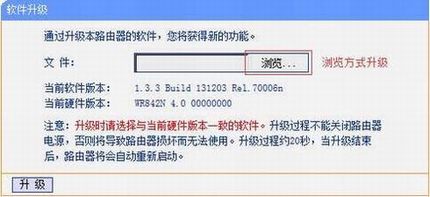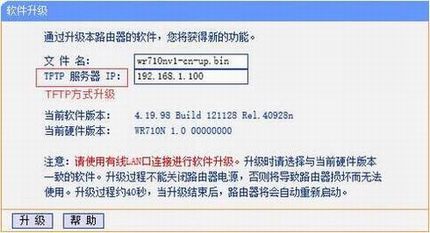路由器升级方法

1、路由器使用正常时不需要升级软件。
2、新的软件通常会对路由器进行优化,因此非特殊要求,不建议从新的软件回升到旧的软件。
3、请勿使用DD-WRT或OpenWRT。如果您的路由器为英文界面,请勿升级我司中文官网的软件。
注意:升级软件针对特定问题进行优化,更多问题请联系技术支持热线(400-8863-400)或在线客服。

登录路由器管理界面,点击 运行状态,记录路由器当前软件版本及硬件版本,如下图:

其中,WR842N代表产品型号,4.0代表硬件版本,140120代表当前软件版本。
注意:本文以TL-WR842N为例演示升级方法,实际操作时请以手头产品为准。
若无法登录到路由器界面,请参考设备相关文档:

进行升级操作之前,建议您对如下内容进行了解:
1、升级软件后路由器之前的配置可能会丢失。建议升级之前,在 系统工具 >> 备份和载入配置文件,点击 备份配置文件 按钮。升级完成后,在此界面点击 浏览 找到备份的配置文件并载入,之前配置即可还原。
2、从稳定性方面考虑,建议电脑使用网线连接路由器LAN口进行升级操作。不建议无线方式升级。
3、如果您路由器的硬件版本为其他版本,请下载硬件版本对应的软件进行升级。

1、根据产品型号搜索
在TP-LINK官网右上角搜索框中输入产品型号并回车,如下图。

注意:建议输入产品型号中完整的数字即可,无需输入字母。若不知道产品型号,请参考设备相关文档:
2、下载升级软件
搜索后点击下载,即可查看到对应的升级软件,如下图。请根据路由器界面的硬件版本下载对应的软件。
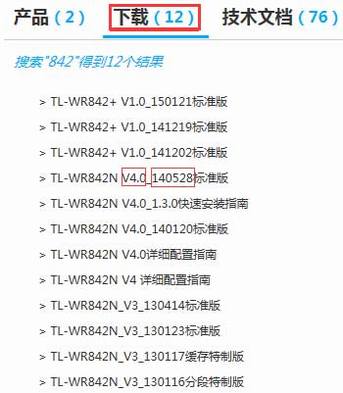
注意:1、V3与V4是不同的硬件版本,软件不可互升。
2、硬件版本是出厂即固定,无法改变。
3、软件版本中的连续6位数字140528说明是2014年5月28日的软件,比当前软件140120要新。如果路由器当前软件版本已是官方网站的最新软件,暂无需升级。
点击需要下载的软件,本例中下载V4.0_140528标准版。并点击立即下载图标 ,可以将软件保存到电脑桌面,方便查找。
,可以将软件保存到电脑桌面,方便查找。

右击下载完成的升级软件,并解压到桌面,如下图所示:
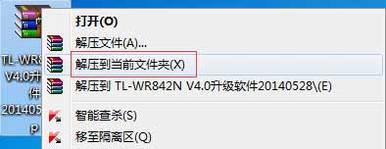
注意:如果右击压缩包后没有解压的选项,说明电脑还没有安装解压软件,建议先下载解压软件并安装。
解压后会新生成一个文件夹,如下图。后面步骤中需要浏览到这个文件夹中的文件,因此请记住解压后文件夹的存放位置。本例中文件夹放在桌面。


登录路由器管理界面,点击 系统工具 >> 软件升级,请根据软件升级页面的类型参考对应升级操作:
|
升级页面类型 |
进入升级操作 |
|
注意:部分浏览器会显示 选择文件(不是浏览)的按钮。 |
(点击进入) |
|
|
(点击进入) |

升级完成并重启后,Web界面自动刷新并返回路由器界面,运行状态 可以查看当前软件版本为140528,说明已经升级成功。

若Web界面无法自动刷新,建议检查电脑的网络连接(本地连接或无线连接)已连接上,并尝试重新登录路由器界面。
至此,路由器软件升级完成,您可以继续使用路由器上网。
注意:若升级后配置文件丢失,升级完成后,须使用默认的管理地址(路由器背面标贴上可以查看)登录路由器界面。在 系统工具 >> 备份和载入配置文件,点击 浏览 找到之前备份的配置文件并点击 载入配置文件,之前配置即可还原。如果您在升级之前没有备份配置文件,请重新设置路由器再使用。
- 上一篇:PPPOE拨号方式下路由器操作指南
- 下一篇:路由器复位操作